Ater Effects(アフターエフェクト)を使っていると、レイヤーやキーフレームを再利用したいこと…ありますよね?そんな時、みなさんは、“コピペ(コピー&ペースト)”を使いますか? それとも“複製”を使いますか?
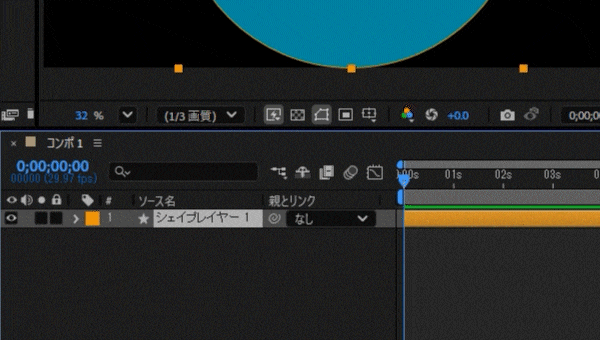
[上図] レイヤーの複製|After Effects(アフターエフェクト)
「自分の使い方が正しいのか?」不安に思う方も多いのではないでしょうか?
ショートカットの違い
“複製”と“コピペ”はショートカットが異なります。
どちらも、タイムラインのレイヤーを選択した状態で…
Windows | Mac | |
レイヤーを複製 | Ctrl + D | ⌘ + D |
レイヤーをコピー | Ctrl + C | ⌘ + C |
レイヤーをペースト | Ctrl + V | ⌘ + V |
“複製”はコマンド1回、“コピペ”はコピーとペーストで2回コマンドを打つ必要があります。
コンマ何秒の差ですが、仕事で日々アフターエフェクトを使うプロは、何千何万回と行う操作のため、長期的なパフォーマンスに大きく影響します。
多くのプロは、結果が同じであれば複製を使います。
ですが、複製とコピペは同じ結果にならないケースも多いのです。
今回はその複製とコピー&ペースト(以下コピペ)の違いについて解説します。
同じレイヤーを増やしたいとき
複製とコピペはどちらでもレイヤーを増やすことができますが、その結果には大きな違いがあります。
🖊️ 複製は1個ずつ分身を作る
🖊️ コピペは複数まとめて分身を作る
という違いがあります。
複製では、複数のレイヤーを選択してから複製すると、レイヤーの順序が変わる(入れ子になる)ことが特徴です。
下記の図は、レイヤーを1個ずつ3回複製した結果、入れ子構造になります。
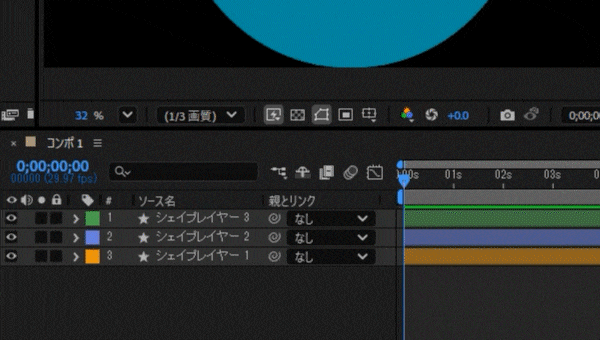
[上図] 複数レイヤーの複製|After Effects(アフターエフェクト)
対して、コピペはレイヤーをまとめてコピーするので、複数のレイヤーをコピーした場合、コピーしたレイヤーの上にまとめてペーストされます。
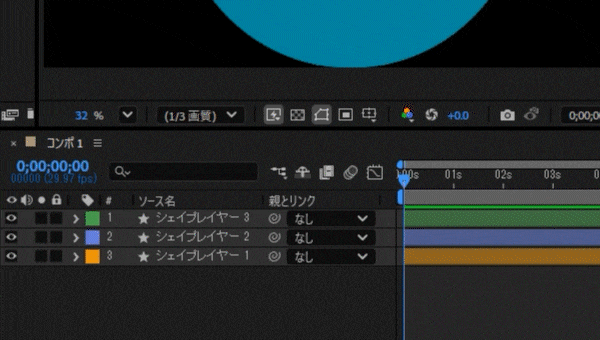
[上図] 複数レイヤーのコピペ|アフターエフェクト
例えば…
1_テキスト
2_マット
3_背景
というレイヤーの構造を保ちながら、マットやテキストだけ、もしくは “マットとテキストをセット” で増やしたい場合は、複製がおすすめです。
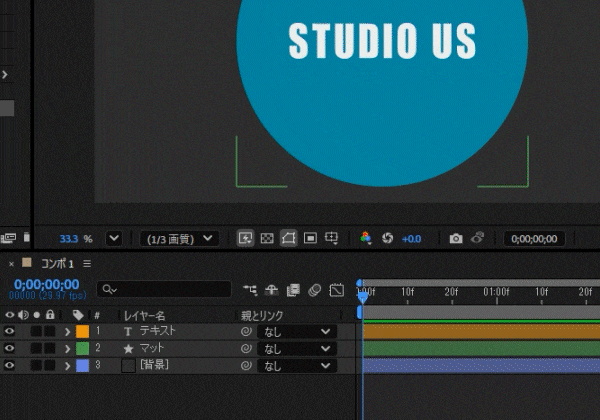
[上図] 複数レイヤーを複製して再利用|After Effects
同じレイヤー構造でも、その構造を参考として、別のアニメーションを作りたい場合は、1個ずつ分身を作る複製よりも、レイヤーの順番を維持しつつ、まとめてコピーしてくれるコピペの方が適しています。そのようなケースで複製を使うと、レイヤーが入れ子になる(順番が崩れてしまう)ため、レイヤーの管理が大変です。
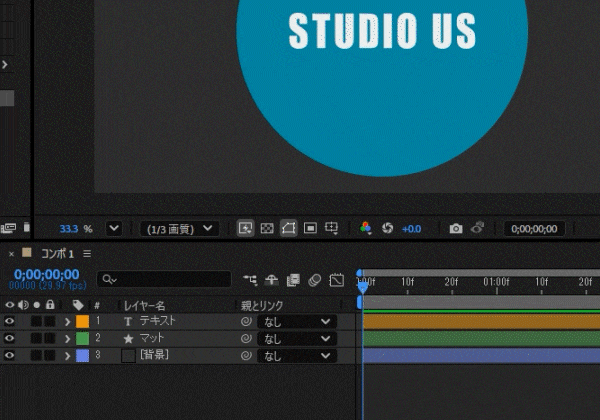
[上図] 複数レイヤーをコピペして再利用|After Effects
別のコンポジションで再利用したい時はコピペ!
複製は、同じコンポジション内のみに有効で、他のコンポジションには適用できません。
そのため、別のコンポジションでレイヤーを再利用したい場合はコピペを使います。
パスを再利用したいときは複製
*パスはコピペできません。複製を使いましょう。
キーフレームを再利用したいときはコピペ
*キーフレームは複製できません。コピペを使いましょう。
同じエフェクトを再利用したい→同じレイヤーなら複製、別レイヤーならコピペ
同じレイヤーに同じエフェクトを追加したいときは複製を使います。
ただし、“複製”は別のコンポジションに適用できないのと同様に、別のレイヤーにエフェクトを複製することができません。
別のレイヤーにエフェクトを再利用したい場合はコピペを使いましょう。
📈 複製の応用機能“レイヤーの分割”で編集作業を効率化!の記事はコチラ↓
レイヤーカットで作業効率UP!カット操作の使いどころをマスター|レイヤーの分割
まとめ
Ater Effects(アフターエフェクト)の複製とコピペは、似ているようで異なる働きをします。
🖊️ 複製は同じコンポジション、同じレイヤー内で再利用したいとき
🖊️ コピペは別のコンポジション、別のレイヤーに再利用したいとき
また、単純に同じものを増やしたいときは“複製”が便利。別の場所に持ち出したいときは“コピペ”が適しています。
このように、“複製”と“コピペ”は似ているようで異なる働きをします。
双方の特徴を覚えておくことで、作業効率がぐっと上がりますので、ぜひ意識して使い分けてください!
動画編集スクールSTUDIO USでは、初心者向けの基礎からプロレベルの応用スキルまでカバー。あなたのレベルに合わせて、しっかりサポートします。「こんな動画が作りたい!」という熱い想いを、ぜひ私たちと一緒に形にしていきましょう。動画編集スクール受講を検討されている方は、STUDIO USの無料個別相談をぜひご活用ください。




